Oglas
Nekateri vidijo Apple Watch le malo več kot drag daljinec Bluetooth za vaš iPhone. Mogoče je tako, vendar lahko s tem dragim Bluetooth daljincem dostopate do ogromnega števila funkcij iPhone, ne da bi morali poseči v žep.
Če ste še vedno razmišljate o nakupu Apple Watch Apple Watch Review & GiveawayNova Apple stvar je končno izšla, vendar so vsi govorili o Apple Watch veliko preden je bila uradno objavljena. Od 349 dolarjev - poglejmo in imamo dva za podariti! Preberi več , če vem malo o tem, kako deluje ta integracija, lahko samo vpliva na vašo odločitev. Tukaj je opisano, kako obvladati osnove iz udobja zapestja.
Klicanje in sprejemanje klicev
Ti lahko klicanje in sprejemanje telefonskih klicev Vrhunski priročnik za klicanje z vašim iPhoneomKadar gre za klicanje na vaš iPhone, niste omejeni samo na vgrajene aplikacije in funkcije. Preberi več na vašem Apple Watch-u, ki bo zazvonil skupaj z vašim telefonom in zagotovil ne tako zasebno metodo sprejemanja klicev. Ko vaš iPhone prejme klic, boste čutili "zvonjenje" haptičnega obvestila in klic boste lahko sprejeli ali zavrnili tako kot na svojem iPhone-u.

Ko sprejmete klic, bo zvok preusmerjen na vašo uro, torej če ste v mirni sobi ali osebi zadeva je še posebej zasebna, raje se oglasite v telefonu (razen če uporabljate zvok Bluetooth, od seveda). To je zelo priročno, ko ste zunaj, ko nosite torbe za nakupovanje ali kolesarite in ne morete fizično priti do vašega iPhone-a.
Kličete lahko na tri načine. Prva vključuje preprosto odpiranje aplikacije Phone in izbiranje priljubljenih, prihodov, celotnega seznama stikov in glasovne pošte. To je najpočasnejša metoda.

Pritisnite namenski gumb priljubljenih, ki se pojavi pod krono, da odprete 12 zgornjih stikov, ki so dostopni s preprostim pritiskom na gumb. V aplikaciji Apple Watch na vašem iPhone lahko konfigurirate, kdo je na seznamu priljubljenih.
Nazadnje lahko vprašate Siri, dostopno z besedami: "Hej, Siri" ali držite krono navzdol, kot bi bili domači gumb vašega iPhone-a. Izgovorite svoj ukaz in Siri bo to storila.
Sporočila za sporočila
Sporočila v Apple Watchu bi se lahko spremenila zelo narobe glede na velikost zaslona - za tipkovnico preprosto ni prostora. Apple se je namesto tega odločil za odzive v pločevinkah, govor v besedilo in nekatere precej animirane nasmehe, da bi sporočil sporočil.
Ko boste prejeli sporočilo, bo vaša ura prejela obvestilo, nanjo pa se lahko odzovete tako, da se dotaknete aplikacije, ki bo odprla aplikacijo Sporočila in ustrezno nit. Na dnu seznama sporočil lahko pritisnete Odgovori ki vas bo pozval k odzivu v pločevinkah in vam zagotovil dva gumba: smeški in mikrofon.

Smeh lahko nadzirate tako, da zavrtite krono in ustvarite nekaj zelo spektakularnih izrazov, čeprav na splošno ni tako uporaben. Pritisnite tipko mikrofona in počakajte na hitri zvok, preden izgovorite sporočilo. Ko končate, ga bo Apple pretvoril v besedilo in imeli boste možnost pošiljanja zvočnega posnetka ali prepisanega sporočila.
To je enak diktat v realnem času, ki ga najdete v iOS-u 8 V iOS 8 vnesite zelo hiter govorni diktat v realnem časuČas je, da v novi iOS 8 v realnem času glasno v besedilo vtipkate manj in se pogovarjate več. Preberi več , in deluje tudi presenetljivo dobro v hrupnih okoljih.
Do svojih sporočil lahko dostopate tako kot do svojega iPhone-ja preprosto tako, da se usmerite v aplikacijo Messages. Če želite poslati sporočilo priljubljenemu stiku, pritisnite gumb za priljubljene (pod krono). Če želite stiku, s katerim še niste pogovorili, sestaviti novo sporočilo, prosite Siri, da "ustvari novo sporočilo" osebi po vaši izbiri.
Alarm, timer in štoparica
Ena najboljših stvari pri Apple Watch je, da se lahko običajne funkcije ure, kot so alarmi in časovniki, premaknejo iz žepa in nazaj na zapestje. Še več, ti dogodki so zdaj povezani - če na telefonu iPhone dobite alarm, boste prejeli tudi alarm na zapestju.

Vendar pa ima lahko Apple Watch tudi svoje ločene časovnike in alarme. Te so neodvisne od vašega telefona, in če imate omogočen tihi način, bodo poslali samo hitro sporočilo. Če morate vstati ob 18. uri, partner pa ne, je to popoln način, da se zbudite.
Siri je zagotovo najboljši način nastavljanja časovnikov, zagon štoparice ali ustvarjanje alarmov; deloma tudi zato, ker so vse ikone iste oranžne barve in vam lahko odpustijo, če pozabite, katera je. Samo izgovorite svoj ukaz, na primer: "Hej, Siri, nastavite timer za eno minuto", in vam ni treba niti pritisniti gumba.

Če se veliko uporabljate alarmi, merilniki časa ali štoparico, boste morda želeli uporabiti prilagodljiv obraz ure, ki vam omogoča, da te elemente postavite na uro ure. Nato ga lahko preprosto tapnete, nastavite in nadaljujete, kar ste počeli.
Če želite to nastaviti, prisilni dotik na obrazu ure in izberite takšno, ki je prilagodljiva. Hit Prilagoditi, izberite barvo ali podrobnost obraza, nato pa povlecite na naslednji zaslon. Tukaj boste lahko zamenjali različne elemente, če želite tapkati po polju in vrteti digitalno krono.
Fotografiranje
Ne, vaš Apple Watch ne prihaja s svojo vgrajeno kamero, ampak je je lahko deluje kot daljinski zaslon za vaš iPhone. Preprosto odprite aplikacijo Camera na vaši uri in počakajte, da se kamera zažene v vaš iPhone (morda boste morali pritisniti na Odprta kamera) gumb.

Ko se obe aplikaciji zaženeta, bo na zaslonu ure prikazano iskalo vašega iPhone, skupaj z gumbom zaklopa in tri sekundnim merilnikom časa. Pritisnite tipko in vaš iPhone bo posnel 10 fotografij (pod pogojem, da vaš iPhone podpira način snemanja, iPhone 5 pač ne), ki vam bo omogočil, da izberete najboljše.
To je verjetno eden izmed najbolj impresivnih trikov, ki si jih je Apple zamislil, čeprav so nekateri izrazili zaskrbljenost nad Jamesu Bondu podobno fotografiranje prikrito Kako me je James Bond prisilil, da kupim Apple uroBond je od nekdaj imel nekaj za ure. Dejansko so bili nekateri najboljši pripomočki, ki jih je Bond kdajkoli uporabil, ura. Kar pomeni, da bi kupil Apple Watch. Kot bom tudi jaz. Preberi več . Ni vam treba uporabljati, da se seveda ne boste dobro počutili, deloval pa bo zanesljivo le, če je vaš iPhone v dosegu (približno 10 metrov).
Vse ostalo s Siri
"Kaj je to?" Slišim vas, kako crkljate v sozvočju. Ne, to sploh ni; zahvaljujoč moči Siri pa lahko na zapestju izvajate tako rekoč vse, kar lahko naredite na svojem iPhoneu. To sem ugotovil, čeprav "Hej Siri!" ukaz pogosto pade na gluha ušesa, Sirijeva sposobnost, da me razume tudi v napornem, glasnem okolju.
Kot primer lahko Siri uporabite za ustvarjanje koledarskih dogodkov tako, da rečete: »Hej Siri, ustvari koledar sestanek ob 13. uri. jutri za zobozdravnika, "in dogodek si boste lahko ogledali pred potrditvijo to. Enako lahko storite tudi za opomnike.

Čeprav ne morete sestaviti celotnega e-poštnega sporočila iz zapestja, lahko postopek začnete tako, da Siri prosite, da "Jamesu pošlje e-poštno sporočilo o prihajajočih pregledih", ki uporablja Handoff. Na vašem iPhoneu se v spodnjem levem kotu prikaže ikona Siri, jo povlecite navzgor in odklenete telefon, da bo narekoval preostali del e-pošte.
Druga odlična funkcija, ki jo je enostavno pozabiti, so kino seznami - samo vprašajte Siri: "Kaj je v kinu?" vsi filmi bodo prikazani na zapestju. Enako velja tudi za športne rezultate, mize in napeljave.
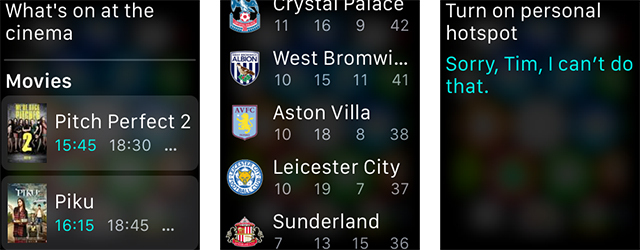
Siri ne more narediti nekaj stvari, na primer vklop ali izklop osebne dostopne točke, ampak na splošno ima asistent z glasovno povezavo od uvedbe dalje iOS 8 je tu: 10 razlogov za njegovo namestitev takojČe imate iPhone, iPad ali iPod Touch, ga želite čim prej nadgraditi na iOS 8. Evo zakaj. Preberi več z iOS 5.
Boste kupovali Apple Watch? Sporočite mi, kaj mislite v komentarjih.
Tim je samostojni pisatelj, ki živi v Melbournu v Avstraliji. Spremljate ga lahko na Twitterju.


